Panduan Cara Mencetak Dokumen (Ngeprint) di Microsoft Excel–Hallo pembaca laman modulkomputer.com, apakabar? Semoga kabar baik untuk anda semua. Panduan yang akan admin bagikan kali ini berkaitan dengan proses mencetak dokumen atau print pada aplikasi pengolah angka Microsoft Excel. Point penting dari panduan ini adalah bagaimana mencetak dokumen di Microsoft Excel dengan baik, tidak terpotong, atau tidak tercetak semuanya.
Bagi yang belum terbiasa mencetak / ngeprint di Microsoft Excel serting terjadi hal-hal demikian; halaman terpotong, hasil tidak tercetak semua, kesulitan dalam pengaturan margin, dan hal lainnya yang menyebabkan hasil pencetakan tidak sempurna.
Panduan ini menjadi materi dalam mata pelajaran komputer pada modul komputer untuk kelas 5 SD, bagi yang ingin melihat rangkaian materi dari modul pembelajaran komputer level basic tingkat sekolah dasar silahkan melihatnya disini.
Langkah-langkah mencetak/ngeprint di Microsoft Excel
1). Siapkan dokumen yang akan dicetak, misalnya seperti tabel data dibawah ini

Ket:
Untuk melihat keseluruhan data diatas harus menggunakan scrollbar, karenanya tampilan yang bisa divisualisasikan hanya separuh tabel. Sementara asumsinya kita ingin mencetak seluruh data dalam tabel tersebut.
2). Klik Page layout, pilih tanda panah kecil disamping tulisan Page Setup, nantinya akan terbuka kotak dialog Page Setup disana silahkan seting jenis kertas yang digunakan pada Paper size pada contoh kita gunakan setingan kertas Legal.

3). Blok seluruh tabel yang akan kita cetak,
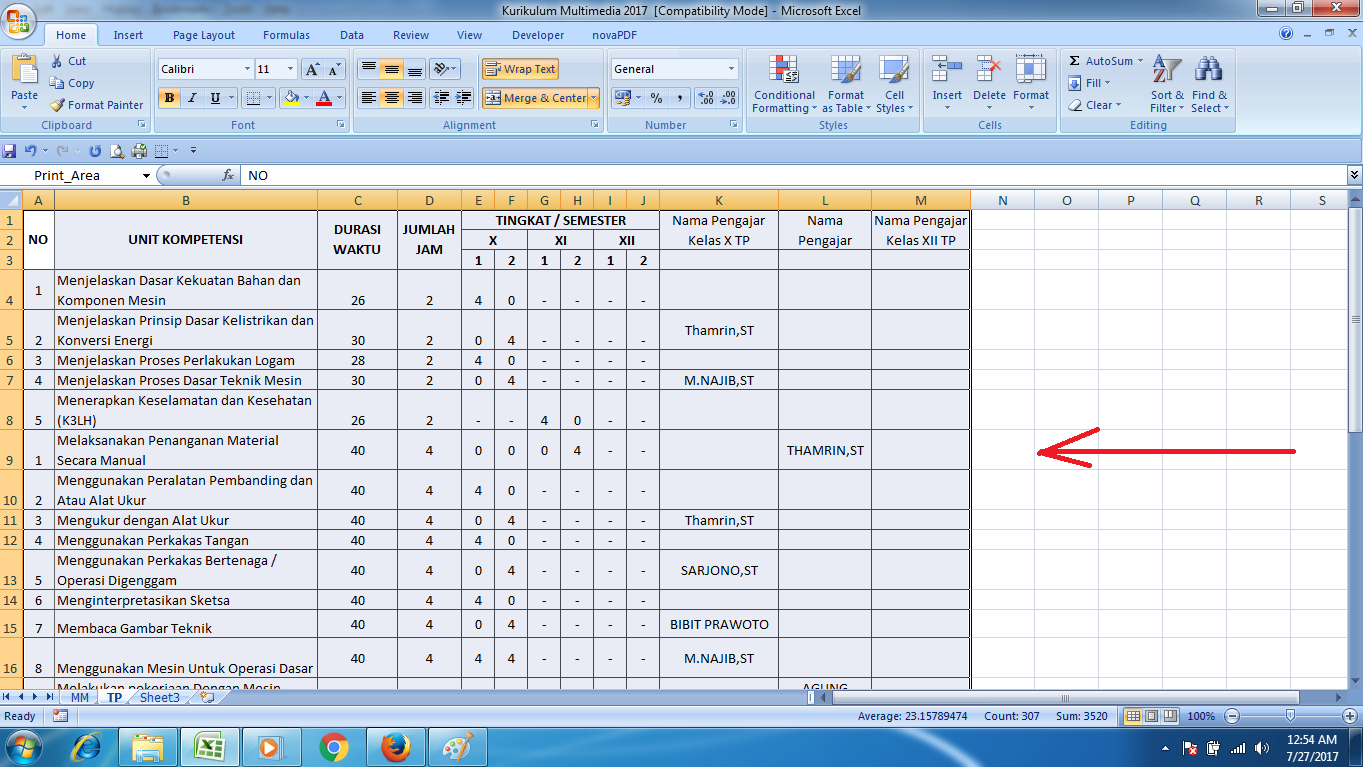
4). Kemudian klik menu Page Layout, klik Print Area, klik Set print Area
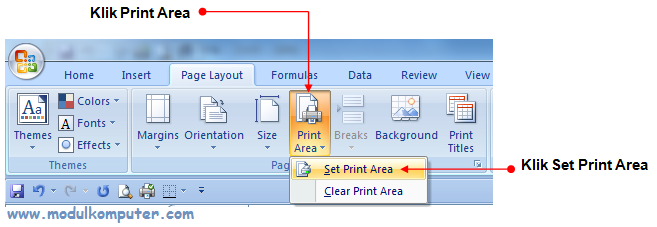
5). Kemudian klik menu Print, klik Printe Preview
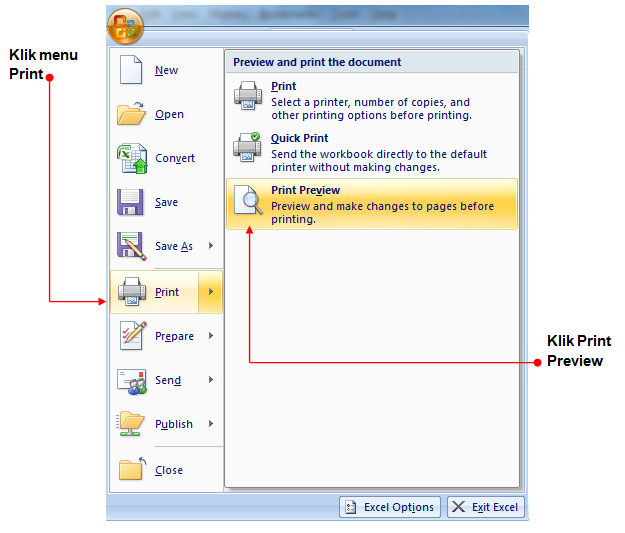
6). Klik Show Margin (untuk menampilkan margin), kemudian silahkan atur kembali margin agar benar-benar sesuai dan apabila diprint nanti tidak ada bagian yang tertinggal, cara mengatur kembali margin tinggal menggeser-geser garis yang putus-putus
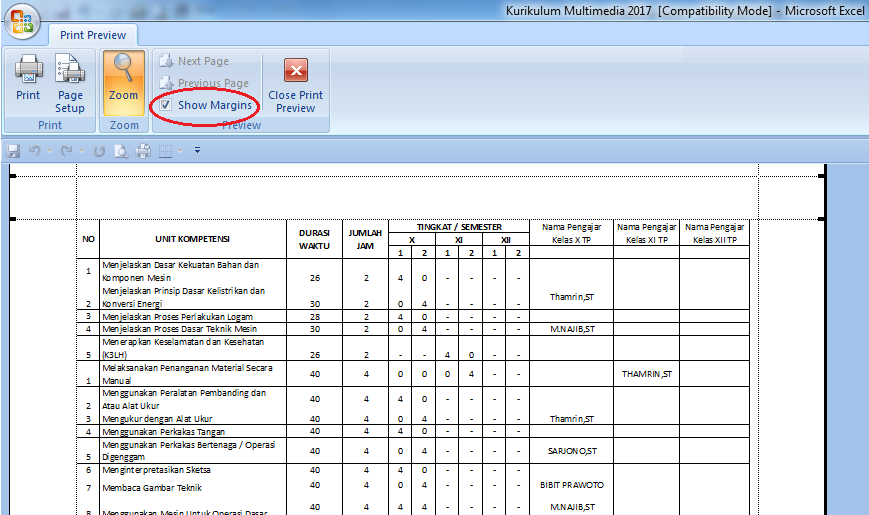
7). Jika sudah yakin dengan pengaturan margin, lanjutkan dengan klik icon Print (untuk mencetak)
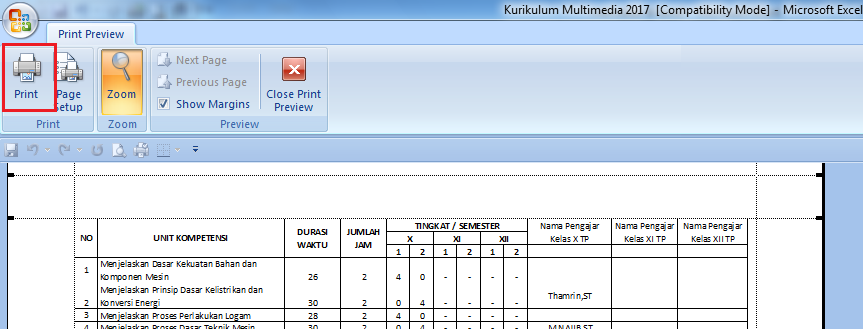
8). Pilih nama printer yang digunakan, pada contoh kita gunakan printer HP Deksjet F2200 series
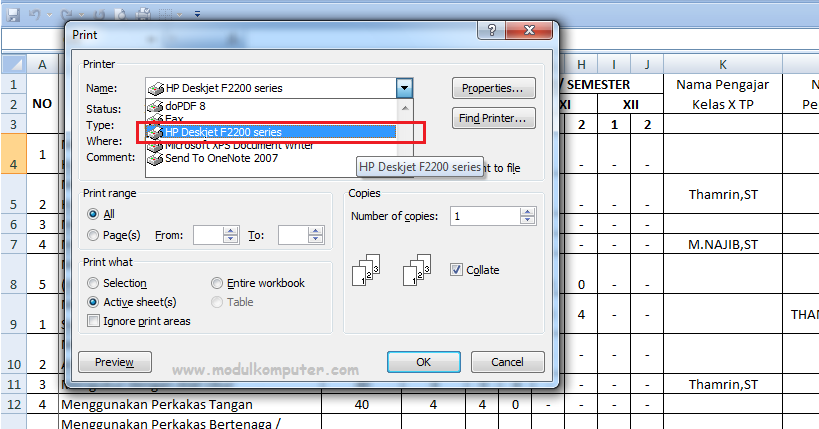
9). Jangan lupa lihat kembali setingan kertas pada Properties Printer yang kita gunakan. Kalau kita hendak mencetak dokumen dengan ukuran Legal, maka pilihlah Legal. Secara default biasanya setingan kertas pada printer adalah A4. Ini jika tidak dirubah biasanya hasil cetakan / print ada bagian dokumen yang tidak tercetak, atau tidak sempurna.
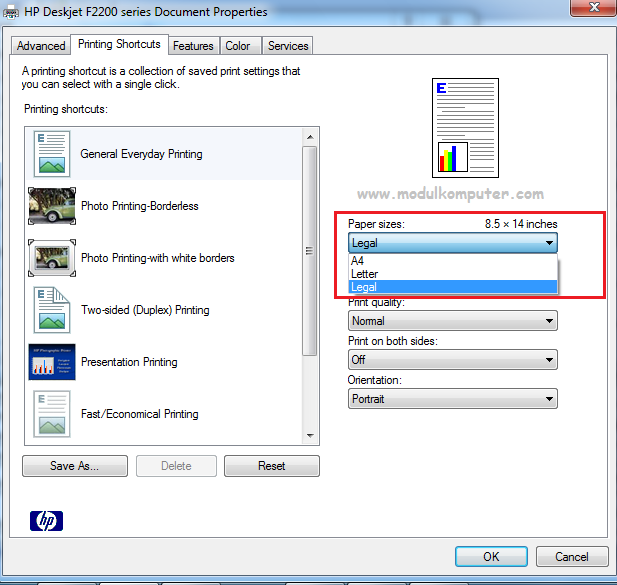
10). Klik Ok, untuk mencetak dokumen
Nah itulah step by step cara mencetak/ngeprint pada aplikasi Microsoft Excel, mudah bukan? Silahkan dipraktikan, apabila hasil cetakannya masih ada yang kurang, misalnya masih ada data yang belum tercetak silahkan atur kembali margin pada print preview.
Selain cara diatas, ada satu cara lagi untuk mencetak seluruh dokumen dengan menggunakan menu Page Break preview. Cara ini biasanya dilakukan ketika ingin mencetak seluruh dokumen pada satu halaman kertas saja.
Dan bagi bapak/ibu atau siapapun yang ingin belajar Microsoft Excel lebih profesional lagi, admin menawarkan Modul Panduan Belajar Microsoft Excel Pro, modul ini berisi panduan belajar microsoft excel tingkat menengah. Materi-materi yang disajikan cocok diberikan kepada siswa siswi SMA, MA, SMK, MAK dan sederajat, cocok pula untuk pelatihan karyawan dan umum.
Silahkan dilihat terlebih dahulu materi Modul Microsoft Excel pro ini disini..
Lihat panduan lainnya pada aplikasi Microsoft Excel:
Panduan: Cara Mengurutkan Data dan Merangking Dengan Mudah Di Microsoft Excel
Panduan: Cara Menggunakan Rumus Vlookup dan Hlookup di Microsoft Excel
Panduan: Mengajar Cara Mengetik di Komputer Yang Tepat Untuk Siswa Sekolah Dasar
Demikian panduan cara mengeprint, atau mencetak dokumen di Microsoft Excel yang bisa admin tampilkan sebagai sarana media belajar bagi siapapun yang membutuhkannya, terutama bagi para Guru mata pelajaran komputer yang ingin mendapatkan panduan rinci proses mencetak dokumen tersebut untuk diajarkan kembali kepada siswanya. Semoga bermanfaat!
Dapatkan Modul Komputer Pilihan Dibawah ini:
- Modul Kursus Komputer Paket Office (Word & Excel) Rp. 270.000;
- Modul TIK/Mulok Komputer Kelas 1,2,3,4,5,6 SD Rp.225.000;
- Modul Paket Office Lengkap Word, Excel, PPoint, (Bonus Buku Digital MS Access) Rp. 375.000;
BONUS:
Tiap paket modul yang anda beli sudah dilengkapi dengan BONUS-BONUS modul komputer menarik lainnya. Dan BONUS administrasi mengajar, administrasi kursus, template sertifikat, dan contoh proposal pendirian lembaga kursus komputer.
CARA PESAN MODUL:
Pesan / Order modul yang anda pesan melalui SMS/WA ke nomor: 0813 1951 3609
Contoh: "Order Modul TIK SD, Bapak Abdul, Jakarta"
ORDER NOW VIA CHAT WHATSAPP (CS 1)
ORDER NOW VIA CHAT WHATSAPP (CS 2)

